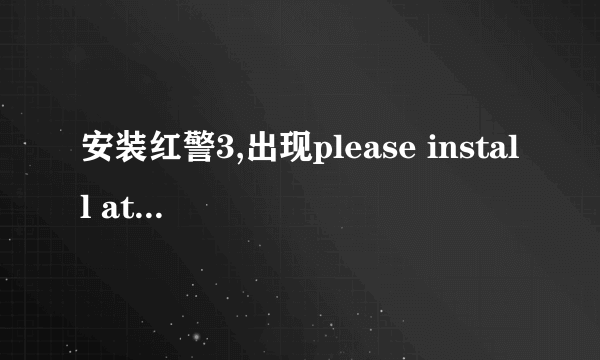打开“网络连接”窗口,右键单击“本地连接”图标,选择“属性”命令。在打开的“本地连接 属性”对话框中单击“安装”按钮。
在打开的“选择网络组件类型”对话框中,选中“协议”选项,并单击“添加”按钮。
打开“选择网络协议”对话框,在“厂商”列表中选中Microsoft选项,在“网络协议”列表中选中NWLink IPX/SPX/NetBIOS选项,并单击“确定”按钮。
系统开始安装选定的协议,安装过程无需提供Windows XP安装光盘。完成安装后返回“本地连接 属性”对话框,可以在“此连接使用下列项目”列表中看到安装的新协议。单击“关闭”按钮并关闭“网络连接”即可。
建议关闭更新!!更新系统绝对没那个必要,我敢保证如果你更新的话,随之而来的 问题越来越多。。。
SW不支持夸2个以上版本的许可服务!
进入本地连接的属性 然后点 安装按钮 出来的的窗口 找到你要的协议选中安装就可以了
TCP/IP:应用层
OSI模型:会话层
传输层只有两个协议:TCP(传输控制协议)、UDP(用户数据报协议)
难道你没有装网卡驱动么?装了你就知道了,什么叫本地连接~
你试一下这样添加行不行:
网上邻居---右键属性---本地连接---右键属性---添加---协议---网络协议(NWLink IPX/SPX/NetBIOS Compatible Transport Protocol)---确定。
可能需要提示安装I386中安装文件,你把光盘插进去安装一下就可以了。
但我不知道楼主所说的要实现什么样的功能,就我个人而言,系统安装好了基本就能用在局域网中了,基本的有:
Microsoft网络客户端
Microsoft网络的文件和打印机共享
QoS数据包计划程序
Internet 协议(TCP/TP)
设置IP地址是在
选中Internet 协议(TCP/TP)---属性---
使用下面的IP地址:
IP地址: 192.168.0.2
子网掩码: 255.255.255.0
默认网关: 192.168.0.1
使用下面的DNS服务器地址:
首选DNS服务器:192.168.0.1
备用DNS服务器:202.101.172.46
最后别忘了点确定,要不然你就白设置好的。
通常如果你局域网里有路由器的情况下是不用设置IP地址的,它会自己动在网络上获取IP地址;如是手动的,则需要设置能局域网中的IP,网关和首选DNS都是你局域网的路由器IP,备用DNS则是你所在的当地电信IP,可填也可以不填的。
如果是局域网中某几台电脑间不能相互访问,则另行解决方法了。在这里我就解答一下你现在问题!!
呵呵~!~!祝你成功!
- -,怎么会黑屏呢。。。除非你中毒了。。。不过现在这个年头,找个黑屏的比蓝屏的更难啊。。。升级无非就是把软件的部分文件更新而已,说白点只是安装软件而已,如果安装软件都会黑屏的话那就黑吧。。。